百度地图无法导航 win10百度地图怎么开启定位服务
百度地图无法导航,百度地图作为我们生活中常用的导航工具,具有高精度、实时性强的优点。然而有时我们会遇到百度地图无法正常导航的情况,这给我们出行带来了诸多不便。其中一个可能的原因是未开启定位服务。那么如何在win10版本的百度地图中开启定位服务呢?
win10百度地图怎么开启定位服务
方法如下:
1.首先对网络进行诊断,确保DNS没有问题。
我们有时候能够正常上网不代表网络是正常的,有时候DNS有问题会导致部分网页不能正常访问的情况。点击网络诊断。如果不行继续往下看:
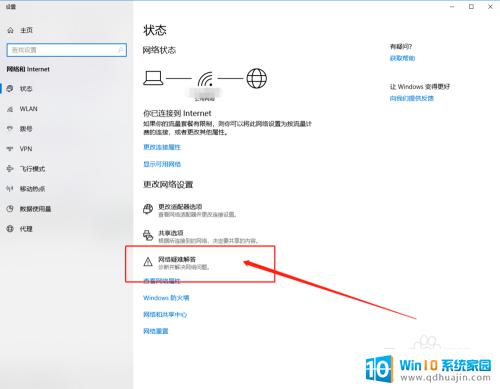
2.打开设置,启动定位设备的服务。
打开开始菜单--设置--隐私--位置。win10系统里面有关于位置的设置,这个一定要开启才可以。
点击上面的更改按钮,会有一个提示,点击开启,如图:
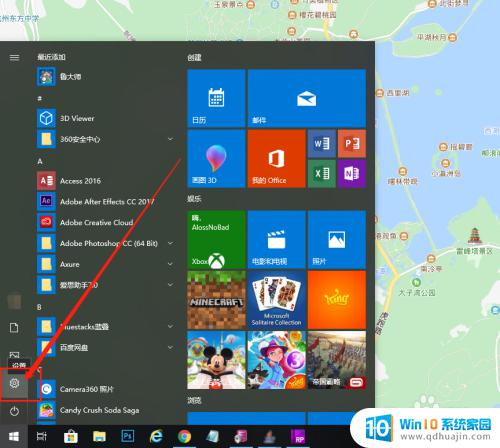
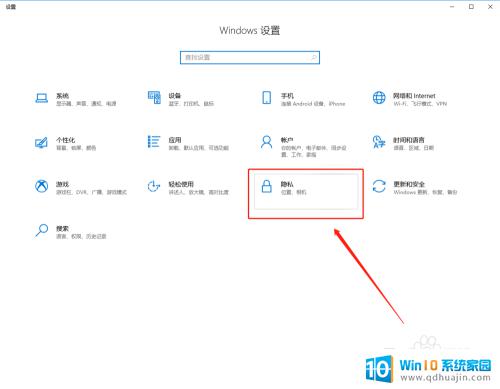

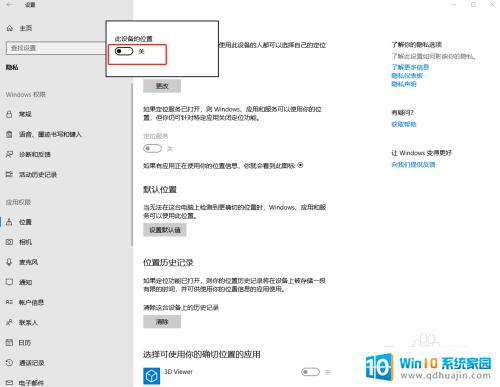
3.启用定位服务。
上面的设备更改后,点击定位服务,设置为开启状态。
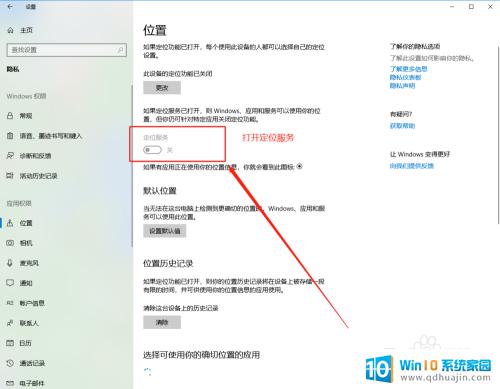
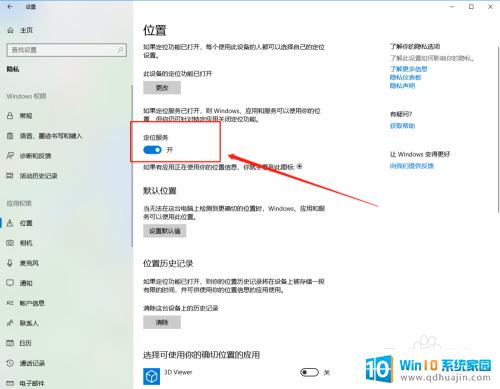
4.重新启动浏览器,打开百度地图,点击定位按钮就可以正常定位了。
如果你的还是不可以,那么继续往下看。

5.切换一个网络试一下。
如果你的定位服务已经开启,那么可能是网络受限。切换一个网络试一试。
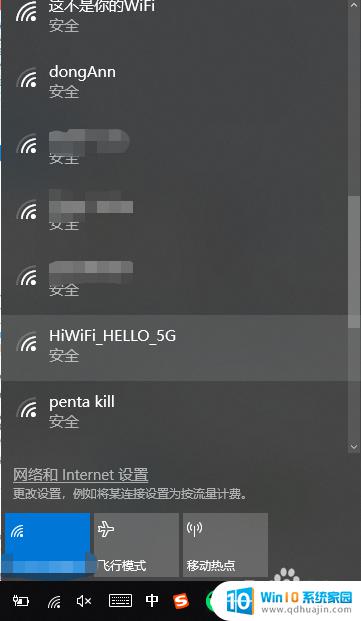
6.关闭定位服务。
在系统的右下角有一个图标,点击里面有定位服务的开关。以后可以在这里快速打开定位服务。

通过开启定位服务,可以让百度地图更加准确地确定我们的位置,从而提供更好的导航服务。如果遇到导航失败的情况,可以通过检查定位服务是否开启来解决问题。在使用百度地图的过程中,我们应该积极地学习和掌握相关技巧,让自己更加熟练地使用这一工具,提高生活和工作效率。
百度地图无法导航 win10百度地图怎么开启定位服务相关教程
热门推荐
win10系统教程推荐
- 1 怎么把锁屏壁纸换成自己的照片 win10锁屏壁纸自定义设置步骤
- 2 win10wife连接不显示 笔记本电脑wifi信号不稳定
- 3 电脑怎么定时锁屏 win10自动锁屏在哪里设置
- 4 怎么把桌面文件夹存到d盘 Win10系统如何将桌面文件保存到D盘
- 5 电脑休屏怎么设置才能设置不休眠 win10怎么取消电脑休眠设置
- 6 怎么调出独立显卡 Win10独立显卡和集成显卡如何自动切换
- 7 win10如何关闭软件自启动 win10如何取消自启动程序
- 8 戴尔笔记本连蓝牙耳机怎么连 win10电脑蓝牙耳机连接教程
- 9 windows10关闭触摸板 win10系统如何关闭笔记本触摸板
- 10 如何查看笔记本电脑运行内存 Win10怎么样检查笔记本电脑内存的容量
win10系统推荐
- 1 萝卜家园ghost win10 64位家庭版镜像下载v2023.04
- 2 技术员联盟ghost win10 32位旗舰安装版下载v2023.04
- 3 深度技术ghost win10 64位官方免激活版下载v2023.04
- 4 番茄花园ghost win10 32位稳定安全版本下载v2023.04
- 5 戴尔笔记本ghost win10 64位原版精简版下载v2023.04
- 6 深度极速ghost win10 64位永久激活正式版下载v2023.04
- 7 惠普笔记本ghost win10 64位稳定家庭版下载v2023.04
- 8 电脑公司ghost win10 32位稳定原版下载v2023.04
- 9 番茄花园ghost win10 64位官方正式版下载v2023.04
- 10 风林火山ghost win10 64位免费专业版下载v2023.04